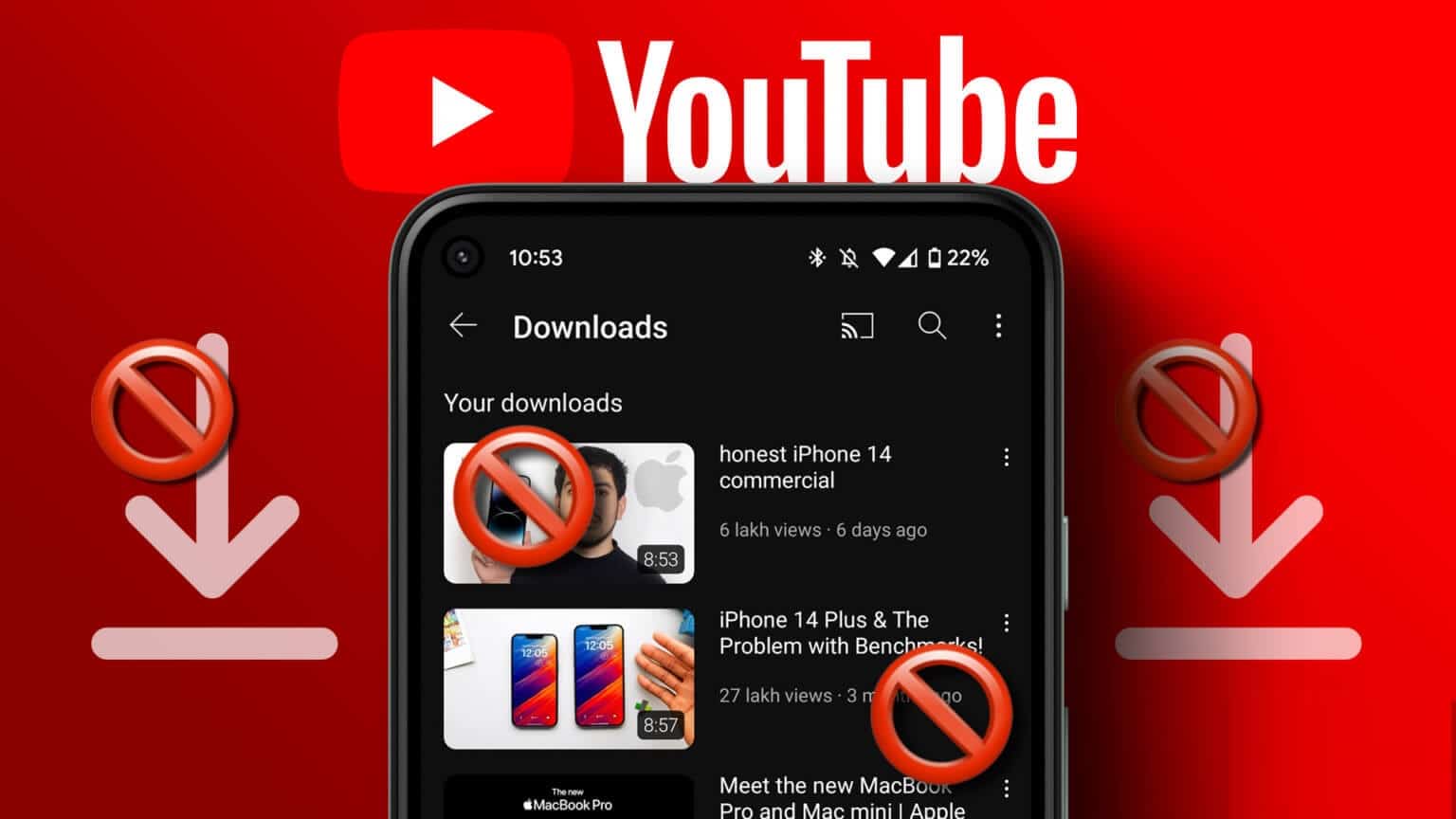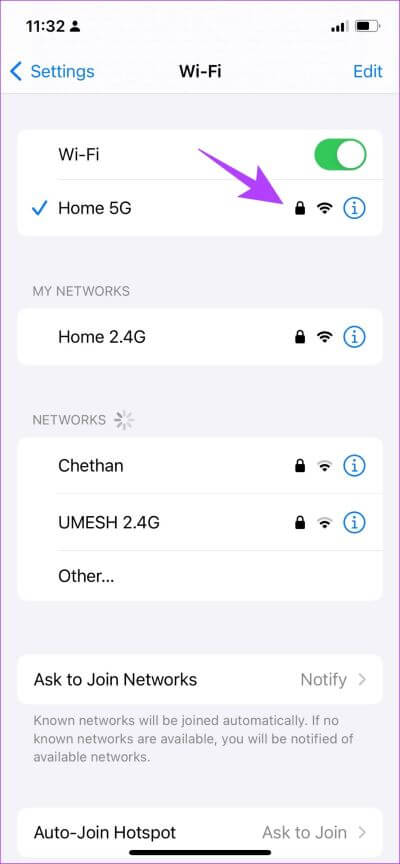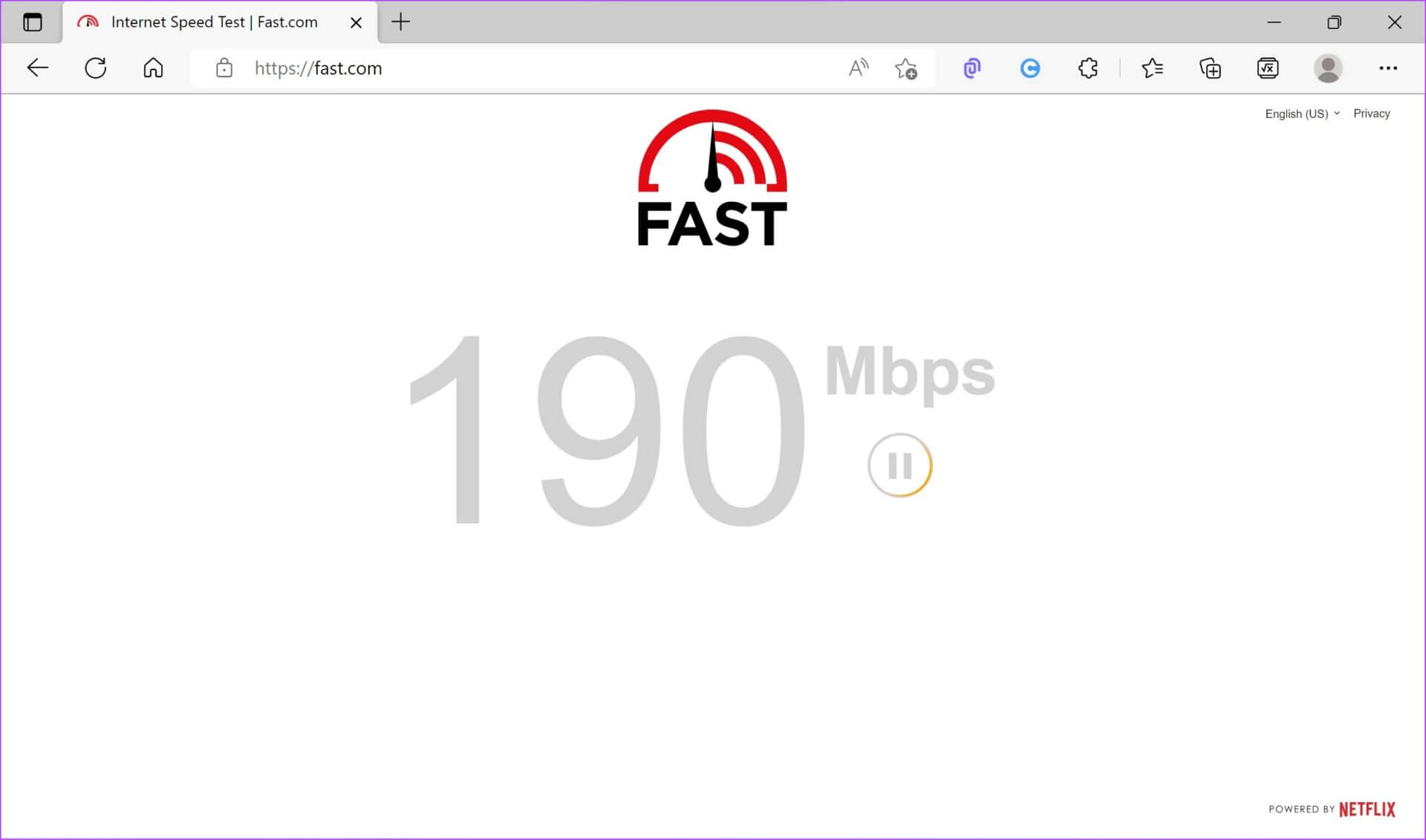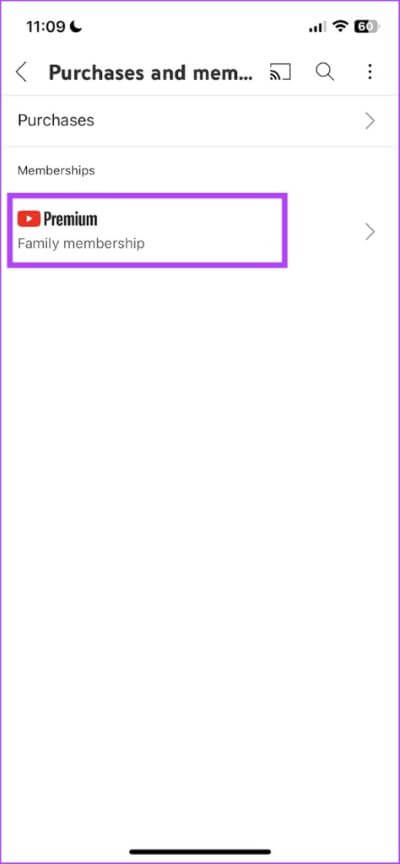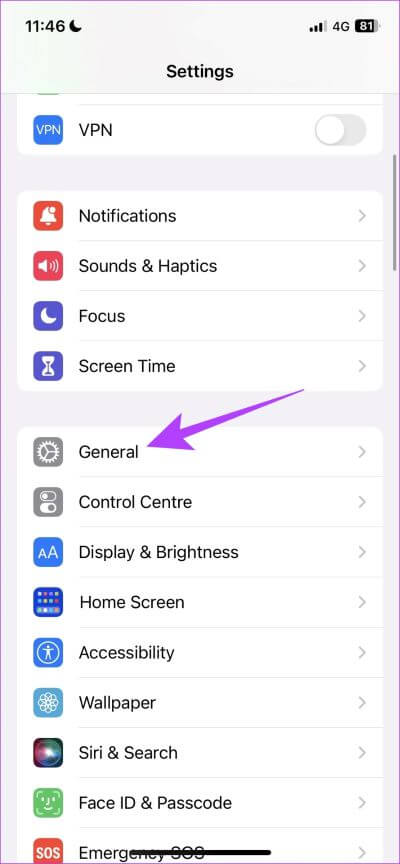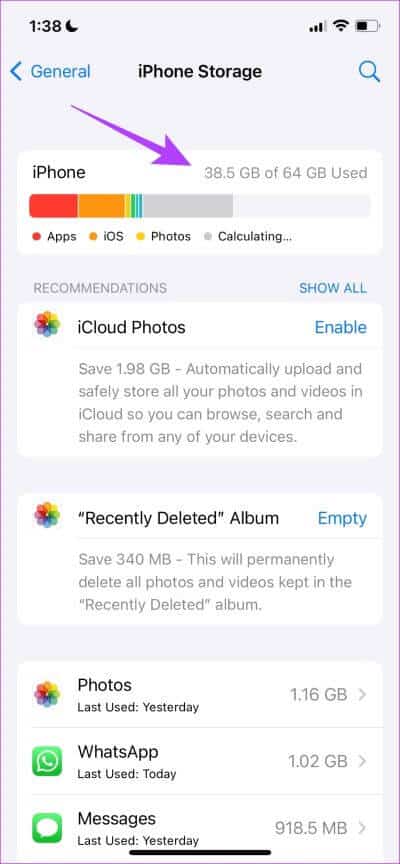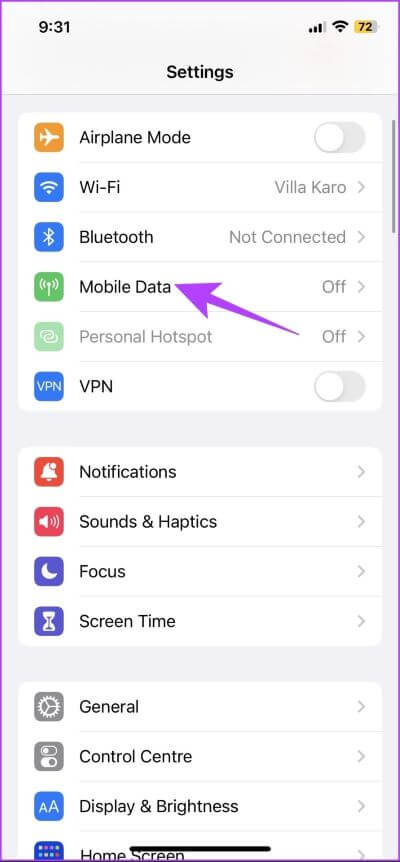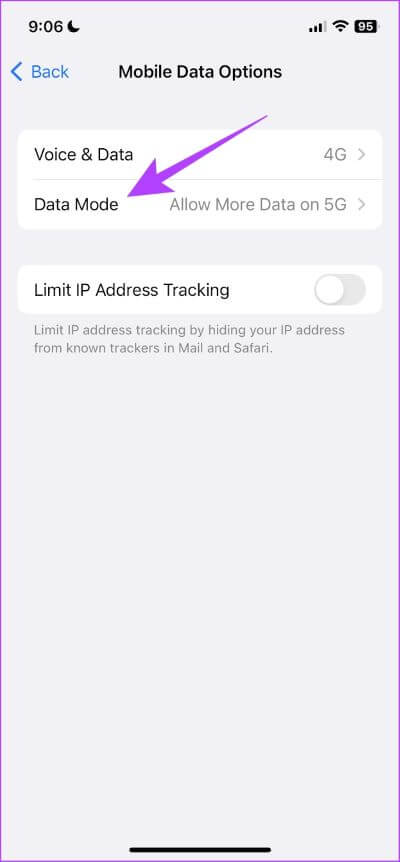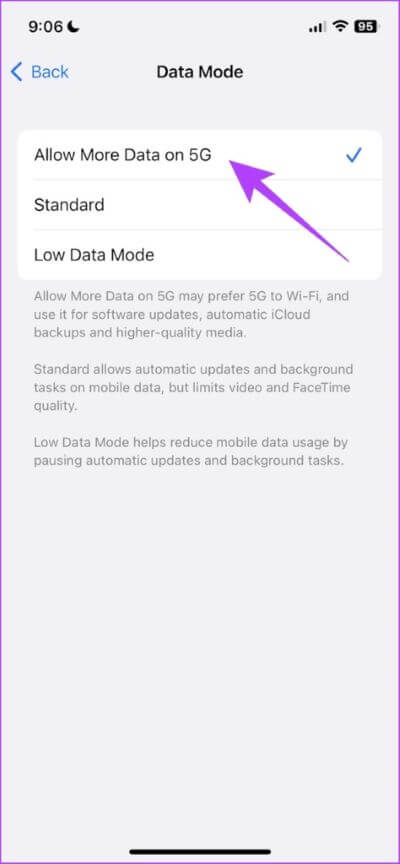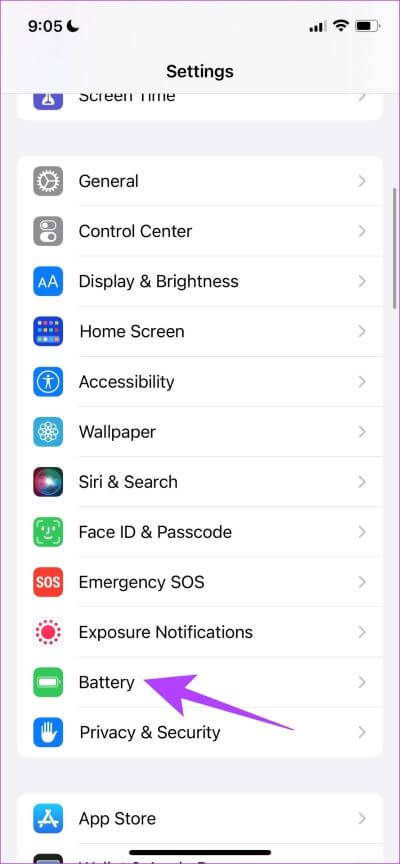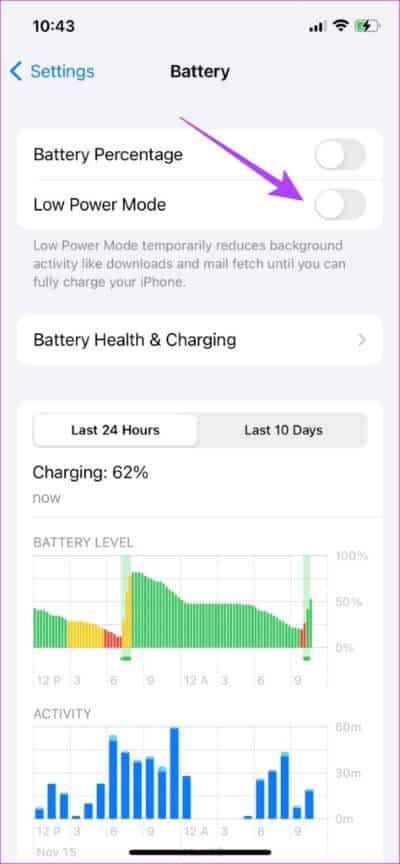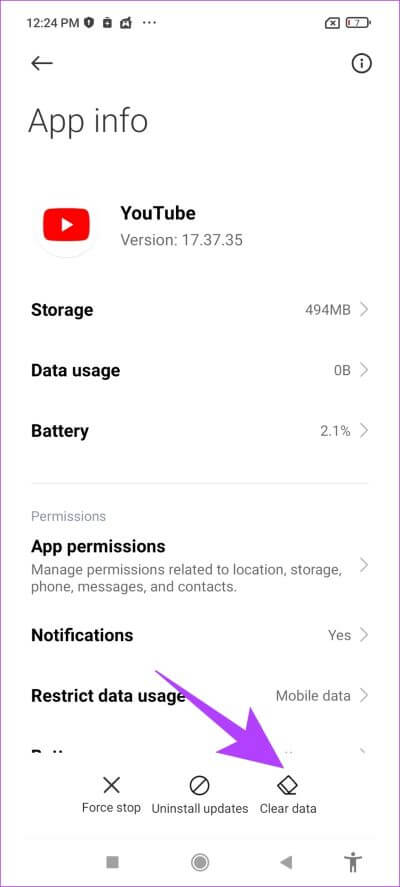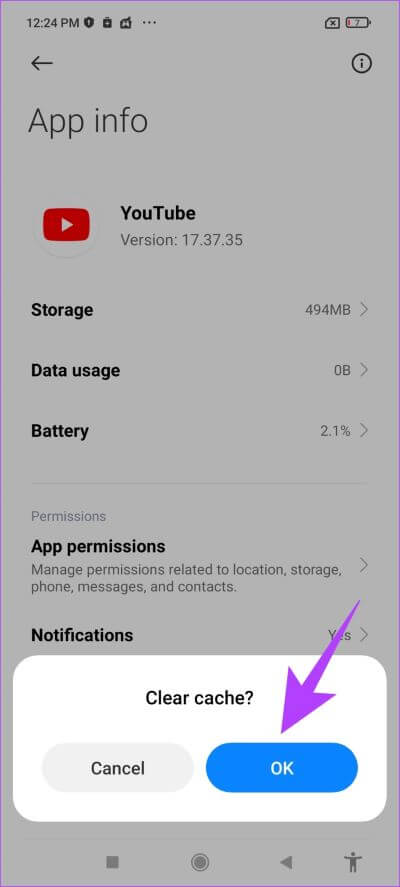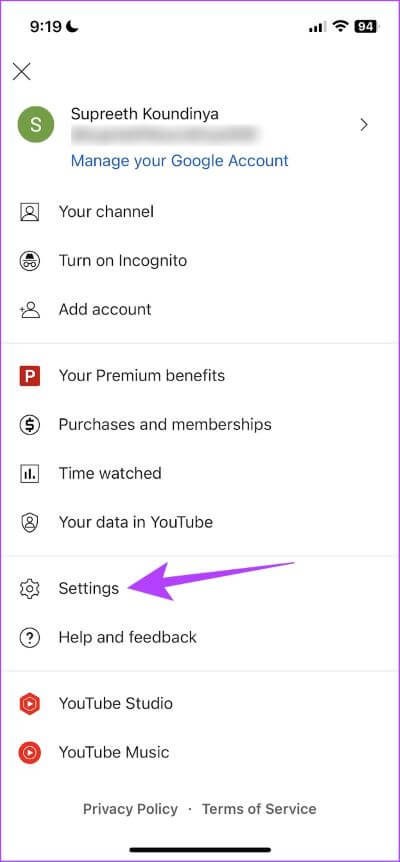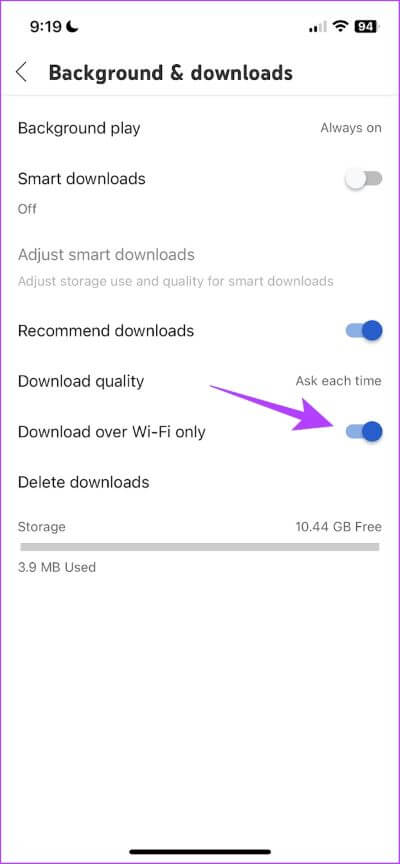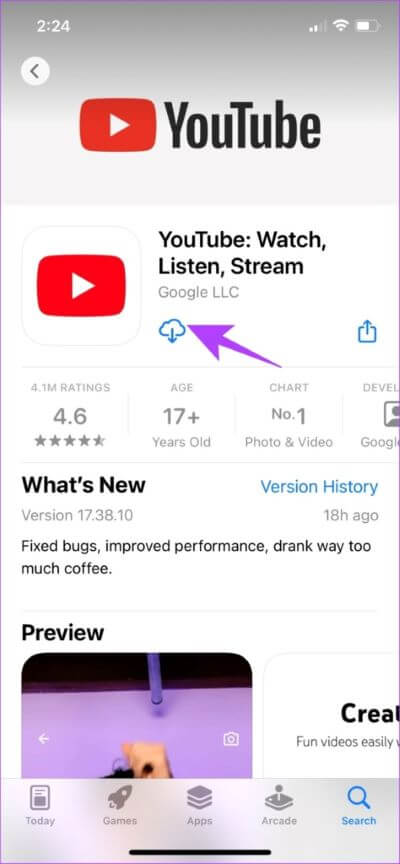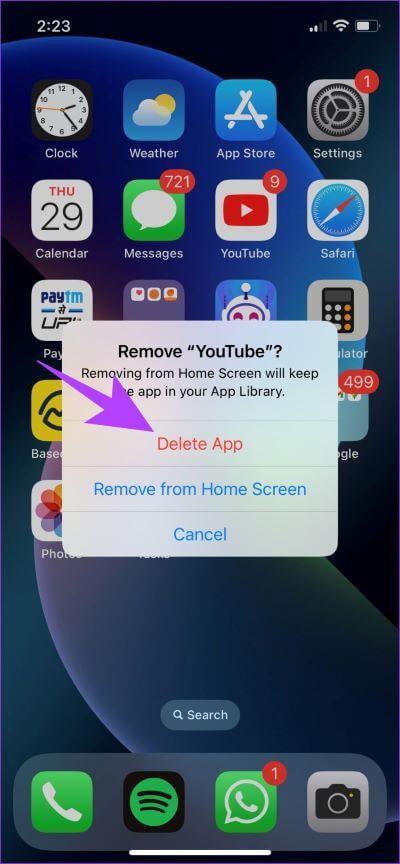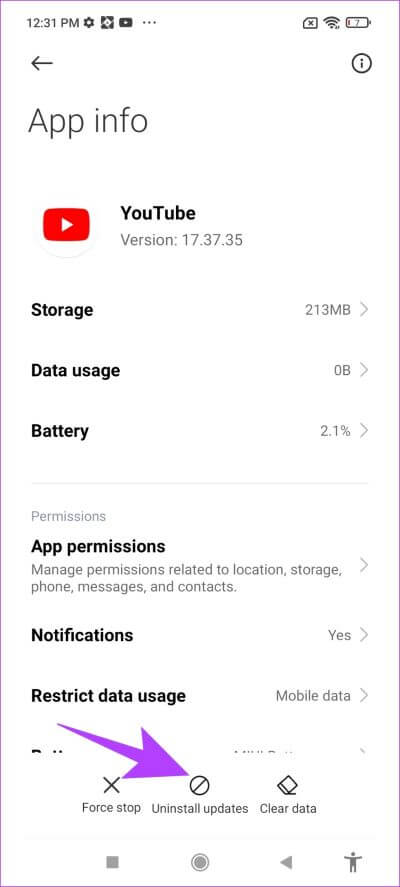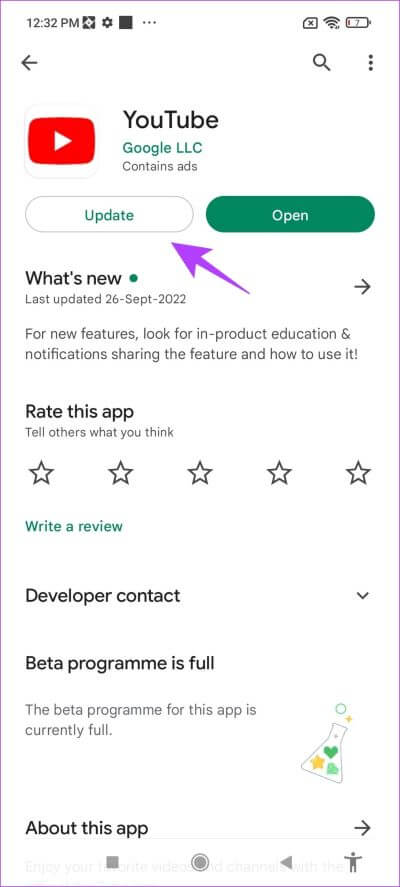Top 9 des correctifs pour ne pas télécharger de vidéos hors ligne sur l'application YouTube Premium
YouTube Premium est l'un des meilleurs abonnements que nous ayons achetés récemment. L'expérience de visionnage de vidéos sans publicité vaut chaque centime. Nous aimons également la fonctionnalité supplémentaire de téléchargements hors ligne dans l'application. Mais récemment, nous avons constaté que YouTube Premium ne téléchargeait pas de vidéos hors ligne sur notre application.
C'est vraiment frustrant lorsque vous faites un long voyage et que vous ne pouvez pas télécharger un tas de vidéos hors ligne de votre voyage. Nous allons mettre un terme à cela avec ces solutions faciles à faire pour résoudre le problème et recommencer à télécharger ces vidéos hors ligne. commençons.
1. Vérifiez votre connexion Internet
Vous devez disposer d'une bonne connexion Internet pour télécharger des vidéos sur l'application YouTube. Que vous soyez connecté au Wi-Fi ou aux données cellulaires, une bonne force du signal et un forfait Internet actif sont essentiels pour accéder à toutes les fonctionnalités de YouTube.
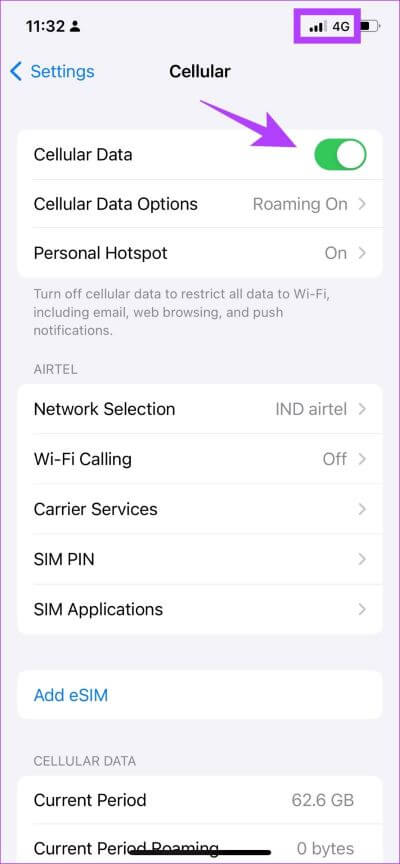
De plus, vous pouvez vérifier votre vitesse Internet et si vous voyez des numéros faibles, il est temps de vérifier auprès de votre fournisseur de services. Fast.com Il s'agit d'un simple vérificateur de vitesse Internet, nous vous recommandons donc de l'utiliser pour vérifier les vitesses.
Si vous rencontrez toujours le problème malgré une bonne connexion Internet, vous devez vérifier votre abonnement YouTube Premium.
2. Découvrez l'abonnement YouTube Premium
Pour télécharger des vidéos hors ligne sur L'application, vous devez avoir un abonnement YouTube Premium. Si vous ne l'avez pas, vous verrez un bouton de téléchargement gris.
Par conséquent, vous devez suivre votre adhésion et voir si elle est active. Voici comment vous pouvez le faire.
Étape 1: Dans l'application YouTube Cliquez sur l'icône de profil dans le coin supérieur droit.
Étape 2: Clique sur "Achats et adhésions".
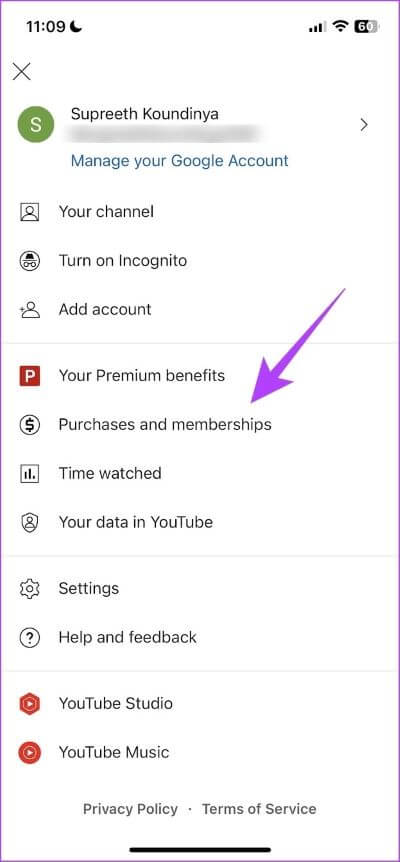
Étape 3: Si votre plan premium est actif, il apparaîtra sous vos abonnements. Si ce n'est pas le cas, renouvelez ou abonnez-vous à YouTube Premium en utilisant le lien ci-dessous.
Vous devez également vous assurer que vous disposez de suffisamment d'espace de stockage avant de tenter de télécharger une vidéo YouTube hors ligne. Voici pourquoi.
3. Vérifiez l'espace de stockage
Si YouTube Premium ne télécharge pas de vidéos hors ligne sur votre téléphone, il y a de fortes chances que votre téléphone manque d'espace de stockage. Alors, continuez à vérifier l'espace de stockage disponible sur votre appareil. Voici comment vous pouvez le faire.
Remarque : Nous avons expliqué les étapes pour l'iPhone, mais cela reste plus ou moins le même pour les appareils Android.
Étape 1: Cliquez sur Appliquer Paramètres.
Étape 2: Clique sur Public.
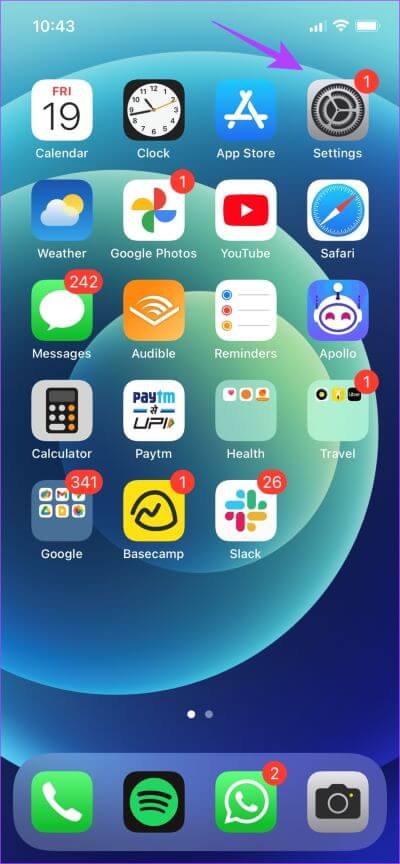
Étape 3: Clique sur Stockage sur iPhone.
Étape 4: Assurez-vous Avoir un espace de stockage gratuit assez sur votre appareil.
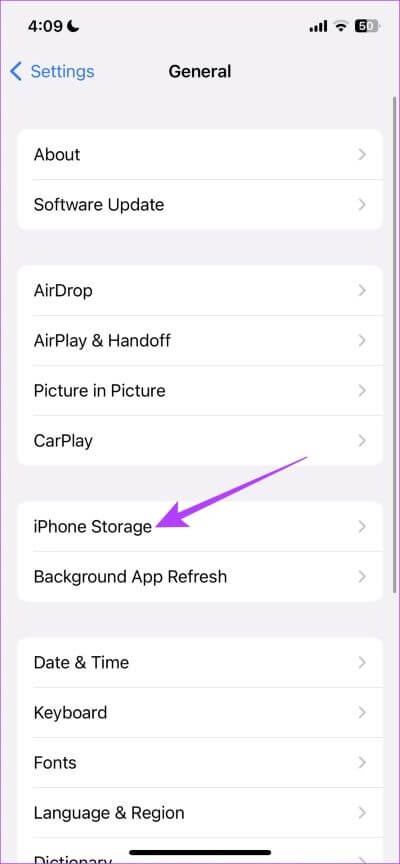
Si votre espace de stockage est plein, consultez nos guides sur Comment libérer de l'espace de stockage sur Android و iPhone. Cependant, s'il y a suffisamment d'espace sur votre appareil et que YouTube Premium ne télécharge toujours pas de vidéos hors ligne, passez à la méthode suivante.
4. Désactiver la fourniture de données
Si vous utilisez des données mobiles pour télécharger des vidéos YouTube Premium, assurez-vous que l'économiseur de données n'est pas activé sur votre appareil. Cela peut ralentir les vitesses de téléchargement, voire empêcher complètement le téléchargement des vidéos. Voici comment le désactiver.
Étape 1: Ouvrir une application Paramètres.
Étape 2: Clique sur Données cellulaires / données mobiles.
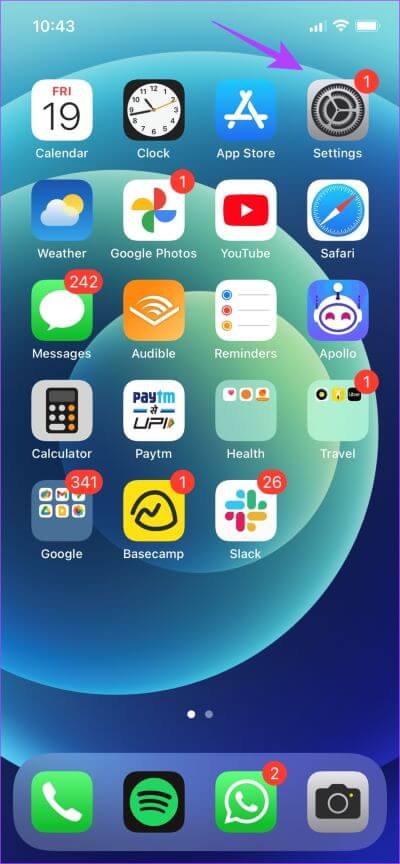
Étape 3: Clique sur Options de données mobiles (ou Options de données cellulaires).
Étape 4: Clique sur mode de données.
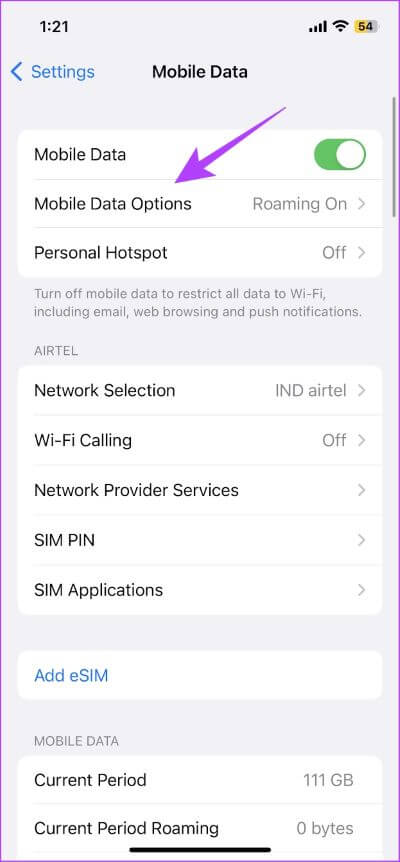
Étape 5: Assurez-vous de ne pas sélectionner d'option « Mode de données faibles ». sélectionnez soitAutoriser plus de données sur la 5G. ou Standard.
Si cela ne fonctionne pas, vous pouvez vérifier si vous avez activé l'économiseur de batterie sur votre appareil.
5. Désactiver l'économiseur de batterie
Si l'économiseur de batterie est activé, de nombreuses opérations peuvent être restreintes. Et si YouTube Premium ne télécharge pas de vidéos hors ligne, il est possible qu'il soit affecté par l'économiseur de batterie. Voici comment le désactiver.
Remarque : nous avons expliqué comment appliquer les paramètres sur iOS, mais les étapes restent également les mêmes pour les appareils Android.
Étape 1Ouvrez une appli Paramètres.
Étape 2: Clique sur Batterie.
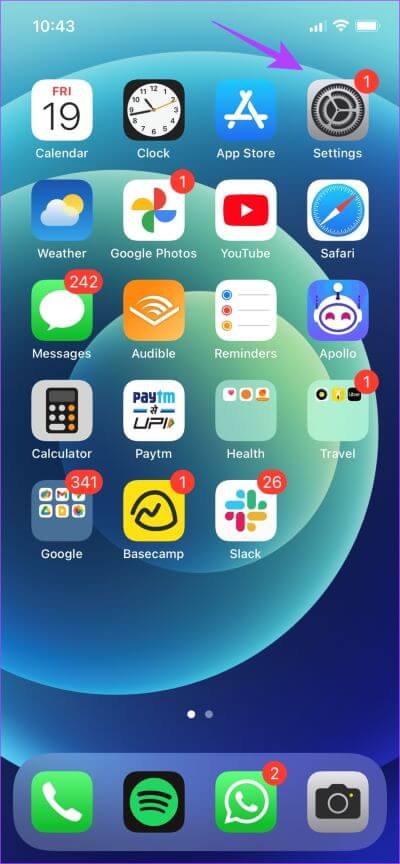
Étape 3: Désactivez l'interrupteur pour "Mode basse consommation".
Voici comment désactiver l'économiseur de batterie sur votre téléphone. Si cela ne fonctionne pas, essayez de vider le cache de votre appareil.
6. Vider le cache (ANDROID)
Bien que les appareils Apple ne disposent pas de cette fonctionnalité, un excellent moyen de nettoyer les fichiers indésirables dans une application consiste à vider le cache de votre appareil Android. YouTube, comme toutes les autres applications Internet, accumule un cache. Le cache est une donnée temporaire stockée dans l'application.
Ainsi, chaque fois que vous ouvrez YouTube, certains éléments sont préchargés pour vous faire gagner du temps et des données. Une fois qu'il y a beaucoup de cache accumulé, cela peut entraîner quelques erreurs d'exécution de fichiers indésirables, qui peuvent être responsables du fait que YouTube Premium ne télécharge pas de vidéos hors ligne.
Voici comment vider le cache.
Étape 1: Appui long sur l'icône Application YouTube.
Étape 2: Une fois sur la page Informations sur l'application , Cliquez Des données claires.

Étape 3: Maintenant, sélectionnez Videz le cache.
Étape 4: Appuyez sur OK pour confirmer.
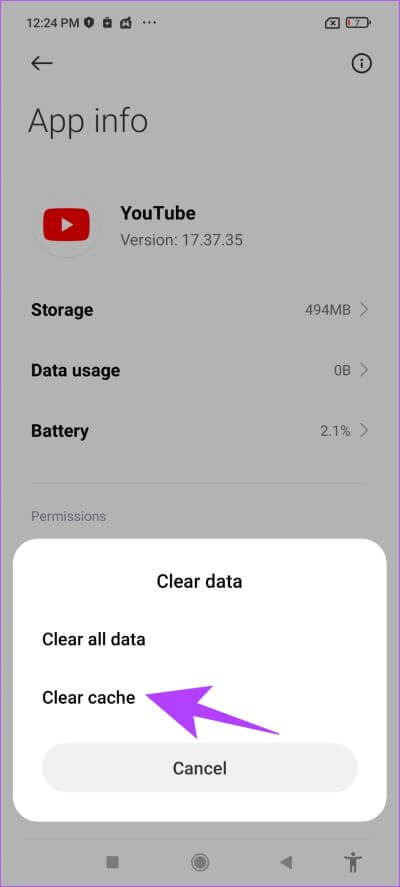
Cela supprimera tous les fichiers indésirables de l'application. Vous pouvez maintenant vérifier si vous pouvez télécharger des vidéos YouTube. Cependant, si cela ne fonctionne pas non plus, vous pouvez vérifier les paramètres de téléchargement dans l'application.
7. Vérifiez vos paramètres de téléchargement
Si vous essayez de télécharger des vidéos à l'aide de données mobiles et que l'application YouTube refuse de le faire, vous avez peut-être activé l'option Télécharger via Wi-Fi uniquement. Vous devez le désactiver pour autoriser également les téléchargements utilisant des données mobiles.
Étape 1: Ouvrir une application YouTube Et appuyez sur l'icône de profil en haut à droite.
Étape 2: Clique sur Paramètres.
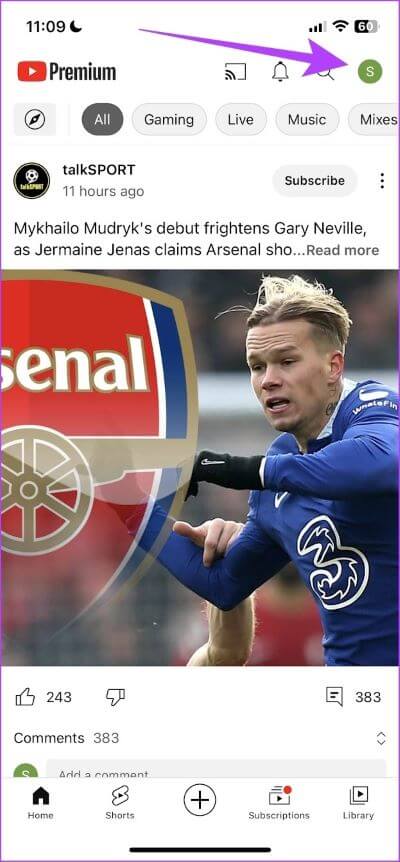
Étape 3: Clique sur "arrière-plan et téléchargements ».
Étape 4: Désactivez l'interrupteur pour "Télécharger via Wi-Fi uniquement".
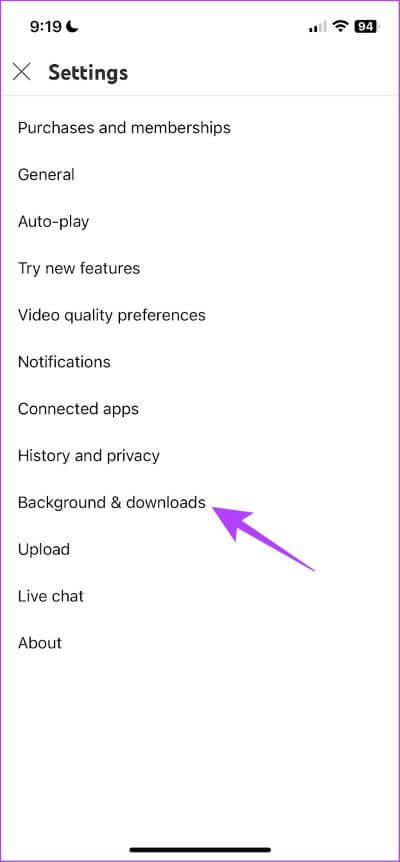
Si YouTube Premium ne télécharge pas de vidéos hors ligne même après cela, vous pouvez vérifier si une mise à jour est disponible pour l'application.
8. Mettez à jour YouTube
Lorsque les utilisateurs rencontrent un problème, la plupart d'entre eux en parlent dans les forums et les sections de révision de l'application. Cela signifie que les développeurs seront informés du problème et qu'ils pousseront une mise à jour de l'application.
Donc, si aucun des correctifs ci-dessus ne fonctionne, vous pouvez essayer de mettre à jour l'application YouTube sur votre iPhone ou vos appareils Android. Nous espérons que cela aidera à résoudre le problème de YouTube Premium qui ne télécharge pas de vidéos sur votre téléphone.
Si aucune des méthodes ci-dessus ne fonctionne, essayez de réinstaller l'application YouTube en dernier recours.
9. Réinstallez l'application YOUTUBE
Si aucune nouvelle mise à jour de l'application n'est disponible, la meilleure option consiste à supprimer l'application YouTube. Cela supprime tous les éléments de L'application de votre téléphone, et une fois que vous le réinstallez à nouveau, tout est fraîchement téléchargé et réinstallé.
De cette façon, il est possible de se débarrasser de l'erreur qui empêche YouTube Premium de télécharger des vidéos hors ligne. Voici comment procéder.
Réinstaller YouTube sur iPhone
Étape 1: Appuyez longuement sur l'icône de l'application YouTube. Cliquez sur Supprimer l'application.
Étape 2: Maintenant, appuyez sur Supprimer l'application. Cela désinstallera YouTube de votre iPhone.
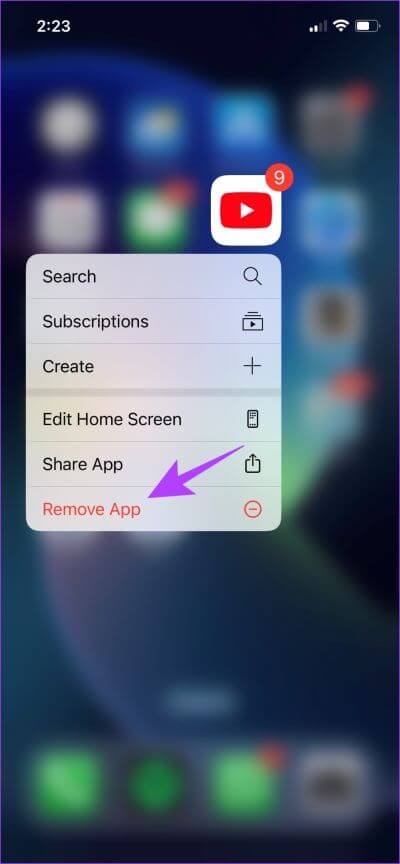
Étape 3: Visitez l'App Store en utilisant le lien ci-dessous pour installer la dernière version de YouTube.
Réinstaller YouTube sur Android
YouTube est une application préchargée sur les appareils Android et ne peut donc pas être désinstallée. Cependant, vous avez la possibilité de désinstaller les mises à jour pour restaurer L'application à sa version initiale après l'avoir installée prête à l'emploi.
Étape 1: Appuyez longuement sur l'icône de l'application YouTube et sélectionnez Infos.
Étape 2: Cliquez sur Désinstaller les mises à jour.

Étape 3: Maintenant, visitez le Play Store pour mettre à jour votre application vers la dernière version.
C'est tout ce que vous pouvez faire lorsque YouTube Premium ne télécharge pas de vidéos hors ligne sur votre appareil. Si vous avez d'autres questions à ce sujet, consultez notre section Foire aux questions.
FAQ SUR LE TÉLÉCHARGEMENT DE VIDÉOS YOUTUBE HORS LIGNE
1. Combien de vidéos YouTube pouvez-vous télécharger hors ligne ?
Vous pouvez télécharger autant de vidéos que le permet la mémoire de votre appareil.
2. Que sont les téléchargements intelligents sur l'application YouTube ?
Les téléchargements intelligents sont une fonctionnalité qui télécharge automatiquement les vidéos hors ligne recommandées sur votre appareil. Pour activer cette fonctionnalité, ouvrez l'application YouTube → accédez à Bibliothèque → Téléchargements → appuyez sur l'icône à trois points en haut → Paramètres → Bascule Téléchargements intelligents.
3. Comment supprimer toutes les vidéos téléchargées sur l'application YouTube ?
Ouvrez l'application YouTube → appuyez sur l'icône de profil dans le coin supérieur droit → Paramètres → Arrière-plan et téléchargements → Supprimer les téléchargements.
Regardez des vidéos hors ligne avec YOUTUBE PREMIUM
Nous espérons que cet article vous a aidé à télécharger des vidéos hors ligne YouTube Premium sans aucune difficulté. Bien que YouTube fasse un excellent travail en tant que service de divertissement gratuit, nous pensons toujours que L'application a besoin de beaucoup d'améliorations car elle Il a des problèmes Souvent. Alors, espérons que YouTube proposera bientôt des mises à jour efficaces.